Zoom este o companie de telecomunicații video și servicii de chat cu sediul în San Jose, California. Eric Yuan, un fost director la Cisco WebEx, a fondat compania în 2011 și a lansat primul software Zoom în 2013.
Zoom a fost inițial destinat să ofere companiilor un mijloc perfect de a organiza întâlniri virtuale. Cu toate acestea, Zoom a înregistrat o creștere bruscă a numărului de clienți non-business în timpul pandemiei de COVID-19. Oricine poate folosi acum Zoom. Utilizatorii folosesc această aplicație pentru educație la distanță, colaborare și alte relații la distanță.
Pe măsură ce tot mai multe companii adoptă lucrul de acasă și alte forme de afaceri virtuale, perspectivele pentru Zoom continuă să crească. În prezent, Zoom este aplicația preferată pentru conferințe video datorită caracteristicilor sale și zelului necruțător de a-și îmbunătăți serviciile.
Cum să activați Ora conectată pe Zoom
Oamenii pot lucra de acasă, dar unele lucruri despre serviciu și întâlniri nu se schimbă niciodată. Unul dintre aceste lucruri este timpul. Dacă ești cronometratorul sau ai un program strâns, va trebui să știi cât timp ai fost într-o întâlnire. Zoom a oferit utilizatorilor opțiunea de a afișa durata întâlnirii lor sau cât timp au fost conectați.
Timpul de conectare pe Zoom variază între participanți, deoarece începe să conteze din momentul în care un participant s-a conectat la întâlnire. Activarea timpului de conectare al lui Zoom este simplă și directă - în funcție de dispozitivul pe care îl utilizați. Acest articol va acoperi două platforme populare, Android și PC.
Cum să vezi timpul de conectare pe Zoom pe Android
Pentru a activa Zoom Connected Time pe Android, mai întâi trebuie să instalați Zoom aplicația. Dacă nu este deja instalat, accesați Google PlayStore și căutați Zoom. În rezultatul afișajului, faceți clic pe Zoom și faceți clic Instalare pentru a instala Zoom pe dispozitivul dvs.
Primul pas
- Atingeți aplicația Zoom pentru a o deschide. Ar trebui să se deschidă pentru a vă arăta opțiunea de a vă alătura unei întâlniri.
- De mai jos Alăturați-vă unei întâlniri, vei vedea Inscrie-te și Conectare. Nu trebuie să vă conectați sau să vă înscrieți pentru a vă alătura unei întâlniri care este deja configurată de altcineva. De asemenea, pentru a activa Meeting Connected Time, nu trebuie să vă conectați la aplicația mobilă Android.
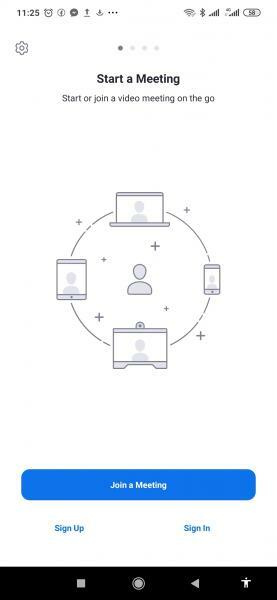
Pasul doi
În colțul din stânga sus al primei pagini care apare, faceți clic pe Setări pictograma. Pictograma este un simbol roată. Zoom vă va redirecționa către pagina de întâlniri.
Pasul trei
Click pe Întâlnire. Se va deschide pentru a afișa diferite setări pentru întâlniri: Îți dezactivează mereu microfonul, Opriți întotdeauna videoclipul meu, Oglindiți videoclipul meu, etc.
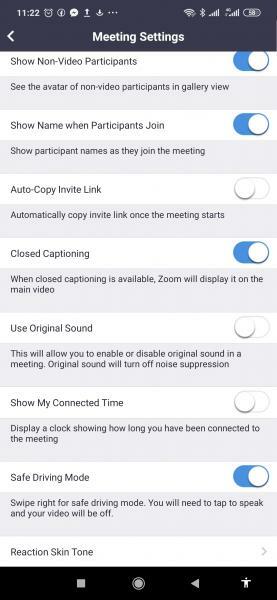
Pasul patru
- Derulați în jos la Afișați ora mea de conectare. Este imediat după Utilizare sunet original. Afișarea orei mele de conectare este dezactivată în mod implicit.
- Atingeți comutatorul de comutare din dreapta Afișați ora mea de conectare pentru a-l activa. Când este pornit, culoarea comutatorului se va schimba în albastru.
Cum să vezi timpul de conectare pe Zoom pe computer
Puteți alege să afișați durata unei întâlniri atunci când utilizați Zoom pe computer. Pentru a face acest lucru, trebuie să aveți instalat pe computer Zoom Desktop Client. Este disponibil atât pentru Windows, cât și pentru Mac. Dacă nu aveți deja instalat clientul desktop, accesați www.zoom.us pentru a-l descărca. Asigurați-vă că alegeți versiunea compatibilă cu computerul.
Primul pas
- Deschide Zoom Desktop Client și conectați-vă la Zoom.
- După ce Zoom Client s-a deschis și a afișat pagina de pornire, faceți clic pe Conectare, situat în partea de jos a paginii.
- Introduceți numele dvs. de utilizator și parola.
Pasul trei
- Mergi la Setări.

- Click pe Afișează ora mea de conectare > General.
- În dreapta, opțiuni sub General va aparea. Derulați în jos și bifați caseta de selectare de lângă Afișați ora mea de conectare.
- Închideți ferestrele și reveniți la pagina de pornire Zoom.
Concluzie
Pașii de mai sus au explicat cum să activați Ora conectată pentru întâlnirile Zoom. După ce opțiunea este activată, ori de câte ori vă alăturați unei întâlniri sau unui webinar, se va afișa un ceas care arată timpul scurs de când v-ați alăturat evenimentului. Ceasul este de obicei situat în partea dreaptă sus a ferestrei întâlnirii. Cu toate acestea, dacă partajați ecranul, ceasul este afișat în partea de jos a paginii.